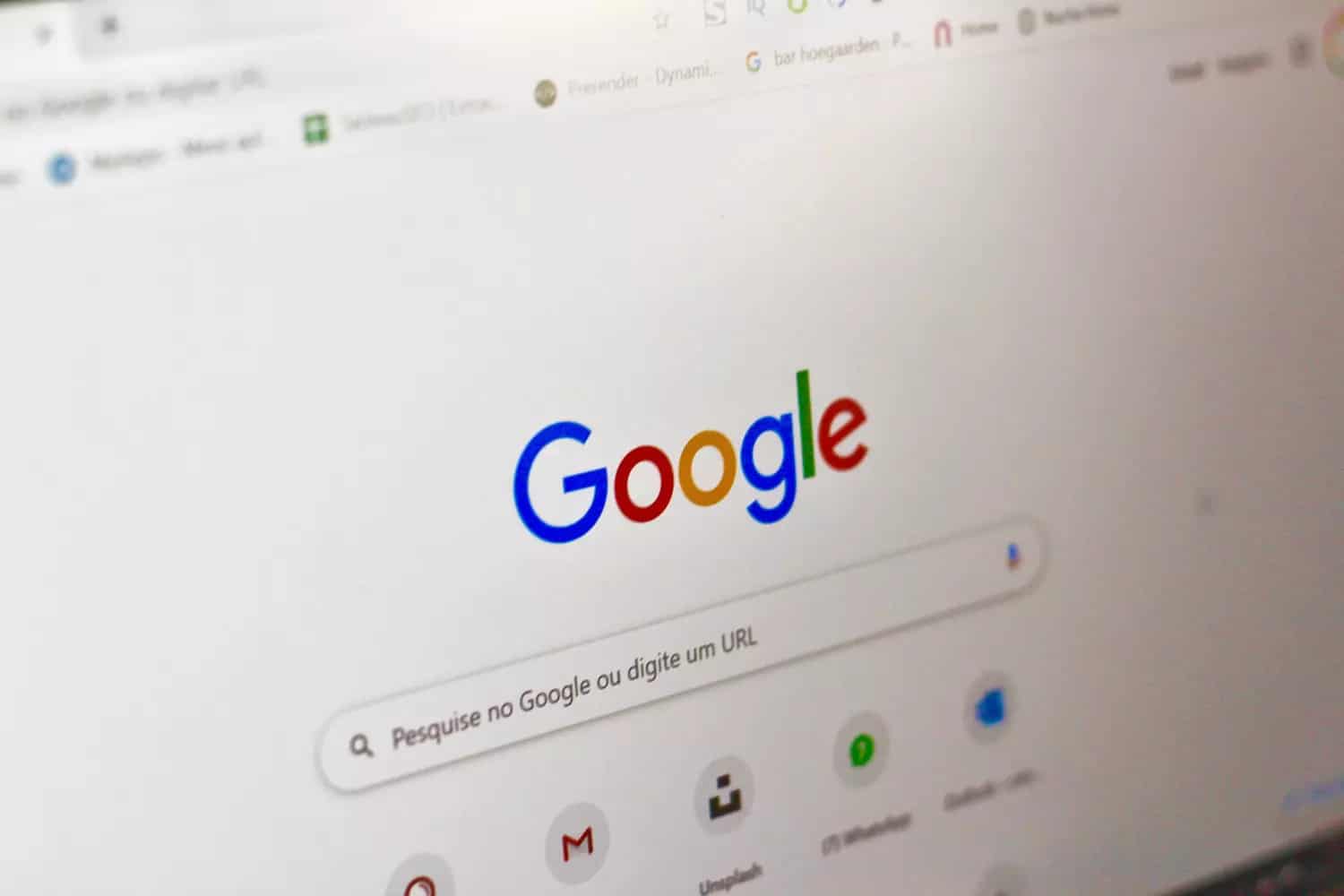1,2K
Si vous souhaitez activer WebGL dans Google Chrome, vous pouvez le faire facilement. Il faut toutefois tenir compte de quelques points pour que cela fonctionne.
Activer WebGL : Voici les étapes à suivre pour Chrome
Pour activer WebGL dans Google Chrome, suivez ces étapes :
- Premièrement, il est important que vous ayez installé la dernière version de Chrome. Vérifiez-le et, si nécessaire, faites une mise à jour.
- Tapez chrome://flags dans la barre d’adresse et appuyez sur Entrée pour ouvrir la page Expériences de Chrome.
- Tapez WebGL dans le champ de recherche et appuyez sur la touche Entrée. Cela permet d’afficher toutes les options WebGL disponibles.
- Recherchez WebGL 2.0 ou WebGL Draft Extensions dans la liste des résultats. Cliquez sur le menu déroulant et sélectionnez Activé.
- Une fois que vous avez activé WebGL, cliquez sur le bouton Redémarrer en bas de la page pour redémarrer Google Chrome afin que les modifications prennent effet. Si ce bouton n’apparaît pas, fermez manuellement Chrome et rouvrez le navigateur.
- Pour vérifier si WebGL a été activé avec succès, ouvrez un nouvel onglet dans Google Chrome et consultez la page web suivante : https://get.webgl.org/. Si vous voyez une animation WebGL en rotation, cela signifie que WebGL est activé et prêt à être utilisé dans votre navigateur.
Web Graphics Library : C’est exactement ce qui se cache derrière WebGL
WebGL est l’abréviation de « Web Graphics Library ».
- Cette technologie vous permet d’afficher des graphiques interactifs en 3D et en 2D directement dans un navigateur Web, sans avoir besoin de plug-ins ou de téléchargements de logiciels supplémentaires.
- Il s’agit d’une API JavaScript (Application Programming Interface) basée sur la spécification OpenGL ES, une bibliothèque graphique souvent utilisée dans l’industrie des jeux et de l’infographie.
- Certains exemples d’utilisation de WebGL sont les jeux en ligne, la réalité virtuelle, les présentations interactives de produits, les visualisations de données et les modèles architecturaux qui peuvent être affichés directement dans le navigateur Web.